
पायवाल: आमचे टर्मिनल सानुकूलित करण्याचे एक मनोरंजक साधन
नेहमीप्रमाणे, वेळोवेळी आम्ही त्या सर्वांसाठी सहसा काही उपयुक्त साधन, अनुप्रयोग, प्रक्रिया किंवा माहिती प्रकाशित करतो सानुकूलन प्रेमी त्याच्या अत्यंत कौतुक च्या जीएनयू / लिनक्स ऑपरेटिंग सिस्टम. तर आज आपण याबद्दल बोलू पायवाल.
थोडक्यात आपण असे म्हणू शकतो की, पायवाल ही एक छोटी, परंतु आधारित उपयुक्त सॉफ्टवेअर उपयुक्तता आहे पायथन 3, ज्याचा आपण उपयोग करू शकतो रंग पॅलेट व्युत्पन्न करा प्रतिमेच्या प्रबळ रंगांमधून, जसे की आमच्या वॉलपेपर, आणि नंतर त्यास संपूर्ण ऑपरेटिंग सिस्टमवर आणि त्या प्रोग्राममध्ये फ्लायवर लागू करा, जसे की आमच्या टर्मिनल, आपल्या सुधारण्यासाठी स्वयंचलित वैयक्तिकरण.

आम्ही वर म्हटल्याप्रमाणे आणि पूर्ण प्रवेश करण्यापूर्वी पायवाल, जे आनंद घेतात त्यांच्यासाठी वैयक्तिकृत करा आणि सामायिक करा sus स्क्रीन शॉट्स आपल्यावर बनवलेल्या आपल्या सुंदर सानुकूलनाची जीएनयू / लिनक्स डेस्कटॉपएकतर साधी चव किंवा स्पर्धा त्यांच्या संबंधित गट किंवा ऑनलाइन समुदाय, आम्ही त्यांना खाली सोडतो, काही संबंधित मागील पोस्ट त्या व्याप्तीसह, आपण हे प्रकाशन पूर्ण केल्यानंतर आपल्यास एक्सप्लोर केले आणि वाचले.






पायवाल: पायथन 3 युटिलिटी
पायवाल म्हणजे काय?
आपल्या मते गिटहब वर अधिकृत वेबसाइट, सॉफ्टवेअर सॉफ्टवेयरचे वर्णन खालीलप्रमाणे आहेः
"पायवाल हे एक साधन आहे जे प्रतिमांच्या प्रबळ रंगांमधून रंग पॅलेट तयार करते. नंतर संपूर्ण सिस्टमवर आणि आपल्या सर्व आवडत्या शोमध्ये फ्लायवर रंग लावा. सध्या 5 समर्थित कलर जनरेशन बॅकएंड आहेत, त्यातील प्रत्येक प्रतिमा प्रत्येक भिन्न रंग पॅलेट प्रदान करते. आपणास कदाचित एक आकर्षक रंगसंगती आढळेल. पायवाल हे पूर्वनिर्धारित थीमचे समर्थन देखील करतात आणि त्यात 250 हून अधिक अंगभूत थीम आहेत. आपण इतरांसह सामायिक करण्यासाठी आपल्या स्वत: च्या थीम फायली देखील तयार करू शकता."
समान वर्णन आणि अधिक संबंधित संबंधित माहिती प्रकल्प वेबसाइटवरील पायवाल विभागात भेट देऊन मिळू शकते. पायथन पॅकेज इंडेक्स (पायपीआय).
एक्सएफसीई वर स्थापना आणि वापरा
हे साधन कसे स्थापित करावे आणि कसे वापरावे या आमच्या व्यावहारिक उदाहरणाकरिता, आमच्या टर्मिनलचे सानुकूलित करण्यासाठी, आम्ही नेहमीप्रमाणे वापरु, सानुकूल रेसिन de एमएक्स लिनक्सम्हणतात चमत्कार, म्हणून वर्णन केलेली प्रक्रिया रुपांतर होईल डेस्कटॉप वातावरण (डेस्कटॉप वातावरण - डीई) म्हणतात एक्सएफसीई. तथापि, आपण नंतर पहाल की, हे थोडे बदल करून इतर कोणत्याही डीई वर वापरण्यासाठी अनुकूलित केले जाऊ शकते. अन्वेषण करून नंतर पाहिले जाऊ शकते व्हिडिओ.
स्थापना
sudo apt install imagemagick python3-pip
sudo pip3 install pywalकार्यवाही
wal -n -q -i ./Descargas/fondo-escritorio-actual.jpegऑटोमेशन
स्वयंचलित करण्यासाठी एक्सएफसीई मध्ये सानुकूलन आम्ही पुढील ओळी समाविष्ट करणे आवश्यक आहे कमांड कमांड त्याच्याबद्दल «.bashrc फाईल » आमच्या वापरकर्त्याचे जेणेकरून ते चालते:
#Automatizar fondos de pantalla estableciéndolo desde una ruta fija
#registrowallpaper=$(cat ~/.config/xfce4/xfconf/xfce-perchannel-xml/xfce4-desktop.xml | grep 'name="last-image"' | grep 'value="/home/sysadmin/Descargas/' | awk '{print $4}' | sed 's/value="//' | sed 's/"//g') ; wallpaper=${registrowallpaper%??}#Automatizar fondos de pantalla estableciendolo desde una ruta dinámica vía Explorador de archivos Thunar
#registrowallpaper=$(cat ~/.config/xfce4/xfconf/xfce-perchannel-xml/xfce4-desktop.xml | grep 'name="image-path"' | sed -n '1p' | awk '{print $4}' | sed 's/value="//' | sed 's/"//g') ; wallpaper=${registrowallpaper%??}#Automatizar fondos de pantalla estableciéndolo desde una ruta dinámica vía Gestor de Fondos de Escritorios de XFCE
registrowallpaper=$(cat ~/.config/xfce4/xfconf/xfce-perchannel-xml/xfce4-desktop.xml | grep 'name="last-image"' | sed -n '9p' | awk '{print $4}' | sed 's/value="//' | sed 's/"//g') ; wallpaper=${registrowallpaper%??}#Ejecutar personalización con Pywal en XFCE
wal -n -q -i $wallpaperजसे आपण पाहू शकता, माझ्या बाबतीत तिसरा फॉर्म सक्षम करा, म्हणजेच तो संबंधित "एक्सएफसीई डेस्कटॉप पार्श्वभूमी व्यवस्थापकाद्वारे डायनॅमिक मार्गावरून वॉलपेपर सेट करुन स्वयंचलित करा" सेटिंग बदल सुलभ आणि वेगवान करण्यासाठी.
स्क्रीन शॉट्स
एकदा सर्वकाही कॉन्फिगर केले आणि आमचे बदलले वॉलपेपर सह एक्सएफसीई डेस्कटॉप फंड व्यवस्थापक, आम्ही प्रत्येक वेळी बंद आणि उघडतो तेव्हा टर्मिनल ते खाली दर्शविल्याप्रमाणे स्वयंचलितपणे सानुकूलित केले जाईल:
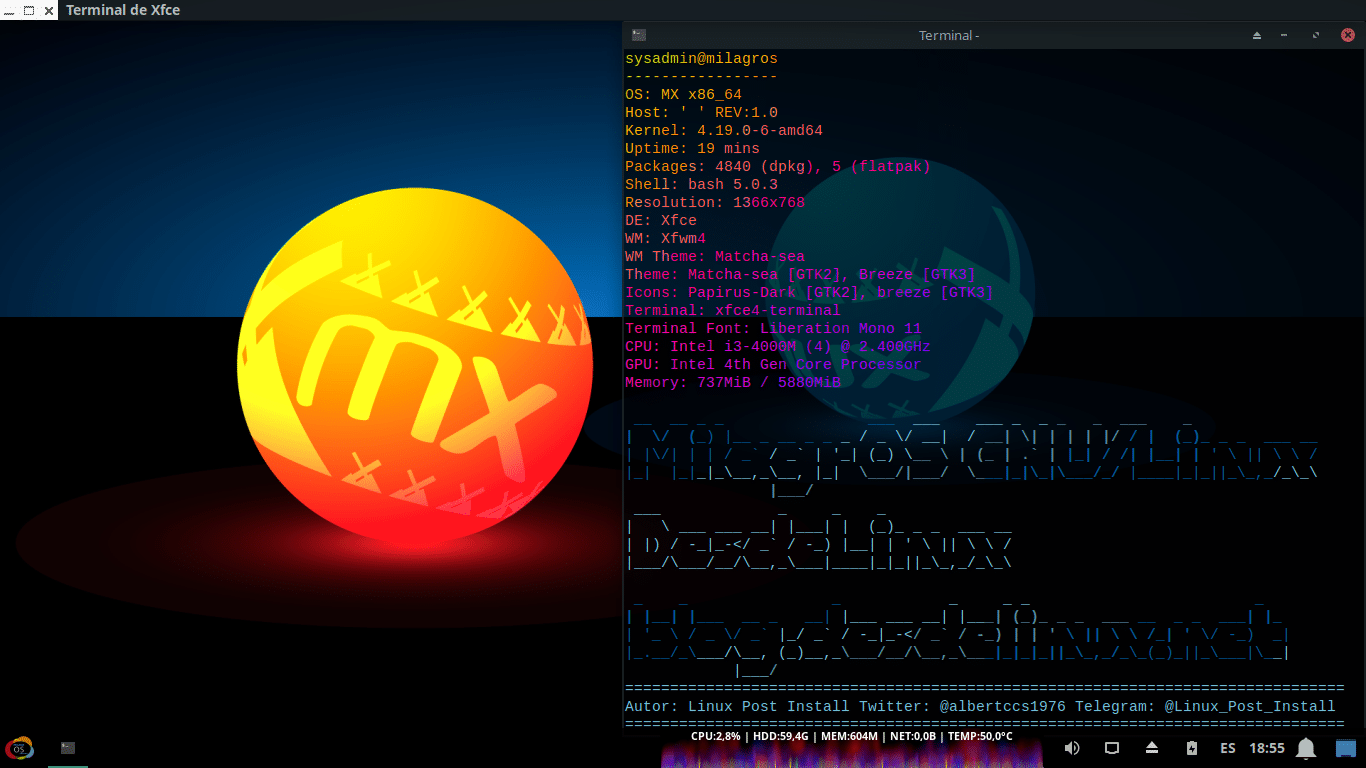
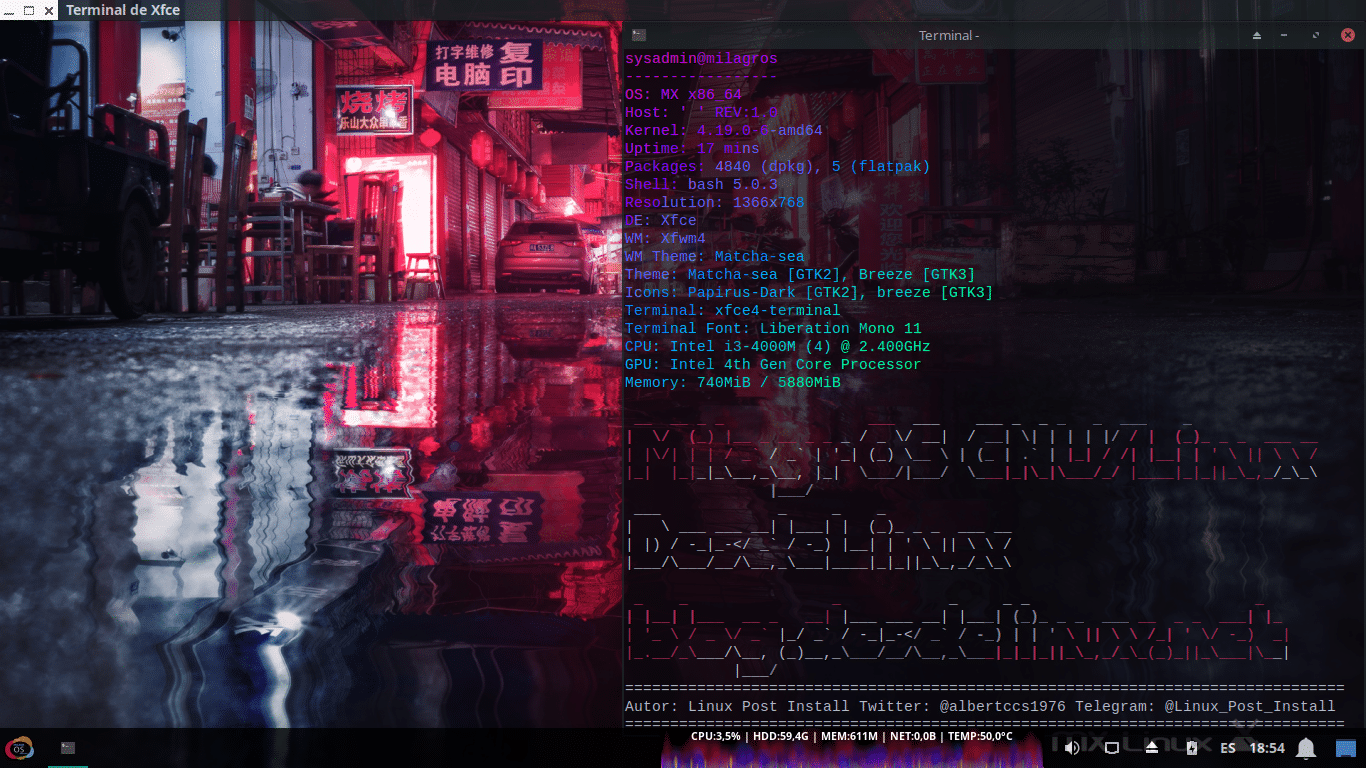
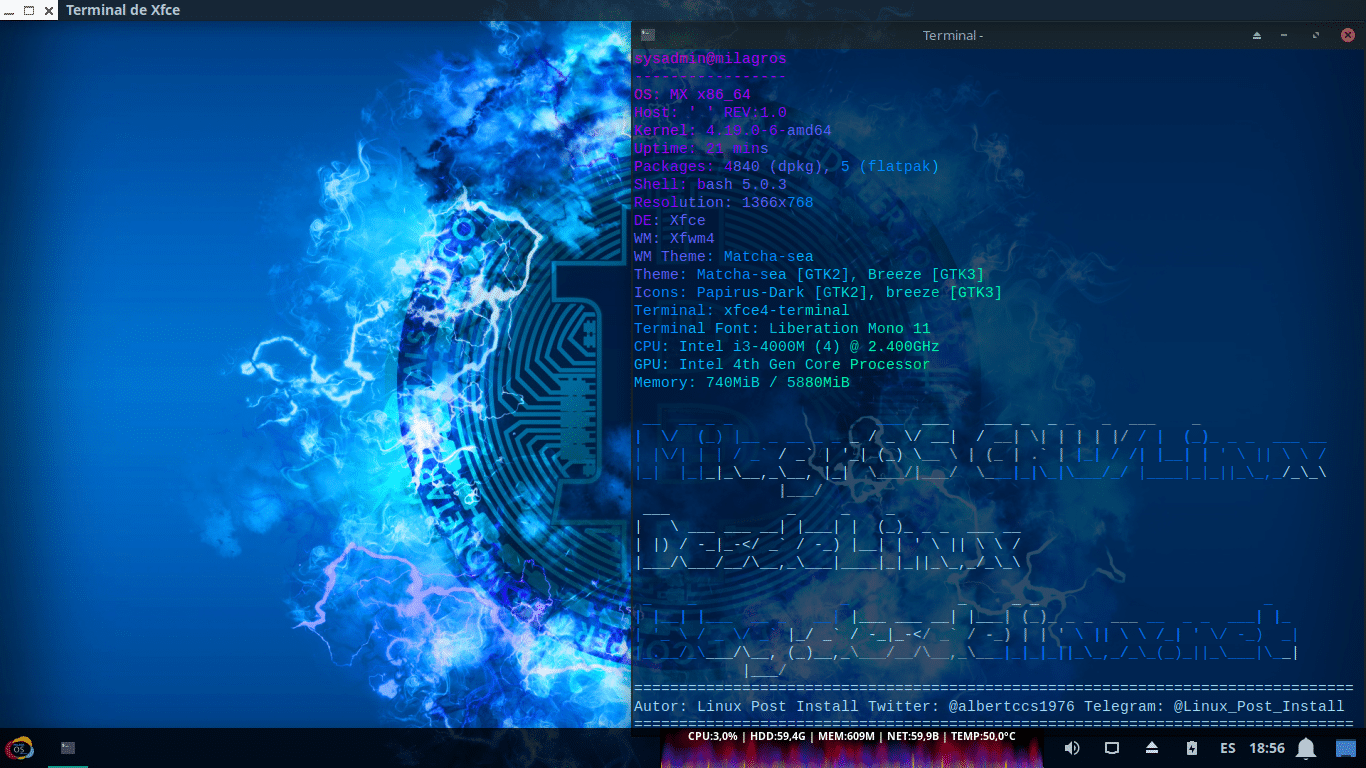

नोट: टर्मिनल्समध्ये दर्शविलेली शीर्ष माहिती, नेहमीच बहुरंगी येते, कारण हे लोल्काटसह निओफेचचे मिश्रण आहे, खाली दिसत आहे:
neofetch --backend off --stdout | lolcat
toilet -f small -F metal "MilagrOS GNU/Linux"
figlet -ltf small -w 100 "DesdeLinux"
toilet -f small -F metal "blog.desdelinux.net"
printf %80s |tr " " "=" ; echo "" ; echo "Autor: Linux Post Install Twitter: @albertccs1976 Telegram: @Linux_Post_Install" ; printf %80s |tr " " "=" ; echo ""
निष्कर्ष
आम्हाला ही आशा आहे "उपयुक्त छोटी पोस्ट" याबद्दल «Pywal», आधारित एक छोटी परंतु अतिशय व्यावहारिक सॉफ्टवेअर उपयुक्तता Python3, ज्याचा आपण उपयोग करू शकतो रंग पॅलेट व्युत्पन्न करा च्या प्रबळ रंगांमधून वॉलपेपर, आणि नंतर आमच्यावर ते लागू करा टर्मिनल, आपल्यासाठी वैयक्तिकरण; संपूर्ण व्याज आणि उपयुक्तता आहे «Comunidad de Software Libre y Código Abierto» आणि अनुप्रयोगांच्या अद्भुत, अवाढव्य आणि वाढत्या परिसंस्थेच्या प्रसारास मोठा वाटा आहे «GNU/Linux».
आत्तासाठी, जर आपल्याला हे आवडले असेल publicación, थांबू नका ते सामायिक करा इतरांसह, आपल्या आवडीच्या वेबसाइट्स, चॅनेल, गट किंवा सामाजिक नेटवर्क किंवा संदेश प्रणालीच्या समुदायावर, शक्यतो विनामूल्य, मुक्त आणि / किंवा अधिक सुरक्षित तार, सिग्नल, मॅस्टोडन किंवा आणखी एक फेडर्सी, शक्यतो. आणि आमच्या मुख्यपृष्ठास भेट द्या «DesdeLinux» अधिक बातम्या एक्सप्लोर करण्यासाठी तसेच आमच्या च्या अधिकृत चॅनेलमध्ये सामील होण्यासाठी च्या टेलीग्राम DesdeLinux. अधिक माहितीसाठी, आपण कोणालाही भेट देऊ शकता ऑनलाइन लायब्ररी कसे ओपनलिब्रा y जेडीआयटी, या विषयावरील किंवा इतरांवर डिजिटल पुस्तके (पीडीएफ) वर प्रवेश करण्यासाठी आणि वाचण्यासाठी.